Du är mitt i en aktivitet, och sedan din Mac-datorn går långsamt, vilket betyder att dess RAM-minne används till max. Då finns det ett behov av att du identifierar dig hur man får mer RAM på Mac.
Det kommer att ge dig fördelen av att ha din Mac-dator för att optimeras ordentligt. Det är verkligen så irriterande att ha en applikation hängande medan du är mitt uppe i en aktivitet.
I den här artikeln kommer vi att diskutera hur man får extra RAM-minne på Mac eftersom vi kan säga att nedgången av din Mac-dator kan orsakas av att ditt RAM-minne förbrukas maximalt. Vi kommer att prata om procedurerna för hur man får extra RAM på Mac samt verktygen som vi kan använda för att fixa det.
Så om du vill upptäcka hur vi kan lösa detta dilemma måste du läsa den här artikeln mycket bra till slutet.
Del #1: Fakta om RAMDel #2: Lösningar om hur man får mer RAM-minne på MacDel #3: Det bästa sättet att få mer RAM-minne på MacSammanfattning
Del #1: Fakta om RAM
Till att börja med måste vi veta vad RAM är. Innebörden av RAM är Random Access Memory som ger lagring för alla processer och uppgifter som pågår på din Mac-dator.
Vissa av oss kan vara förvirrade över skillnaden mellan datorns minne och RAM-minnet. Nåväl, RAM-minnet på Mac-datorn är snabbare, varje Mac-dator är utformad för att lagra särskilda saker på RAM-minnet för att kunna göra saker snabbare eller för att påskynda saker.
De flesta Mac-datorer har 8 GB RAM eller mer. 8 GB RAM-minne på din Mac-dator bör vara tillräckligt eller gott om du inte använder spel och program som är för minneshungriga.
Men på grund av de många aktiviteter som du förmodligen använder dina Mac-datorer, kan det fortfarande hända att ditt RAM-minne kan användas maximalt. Det kan också orsakas av processer med alla dåligt designade appar och webbsidor som du använde för att komma åt för det mesta.
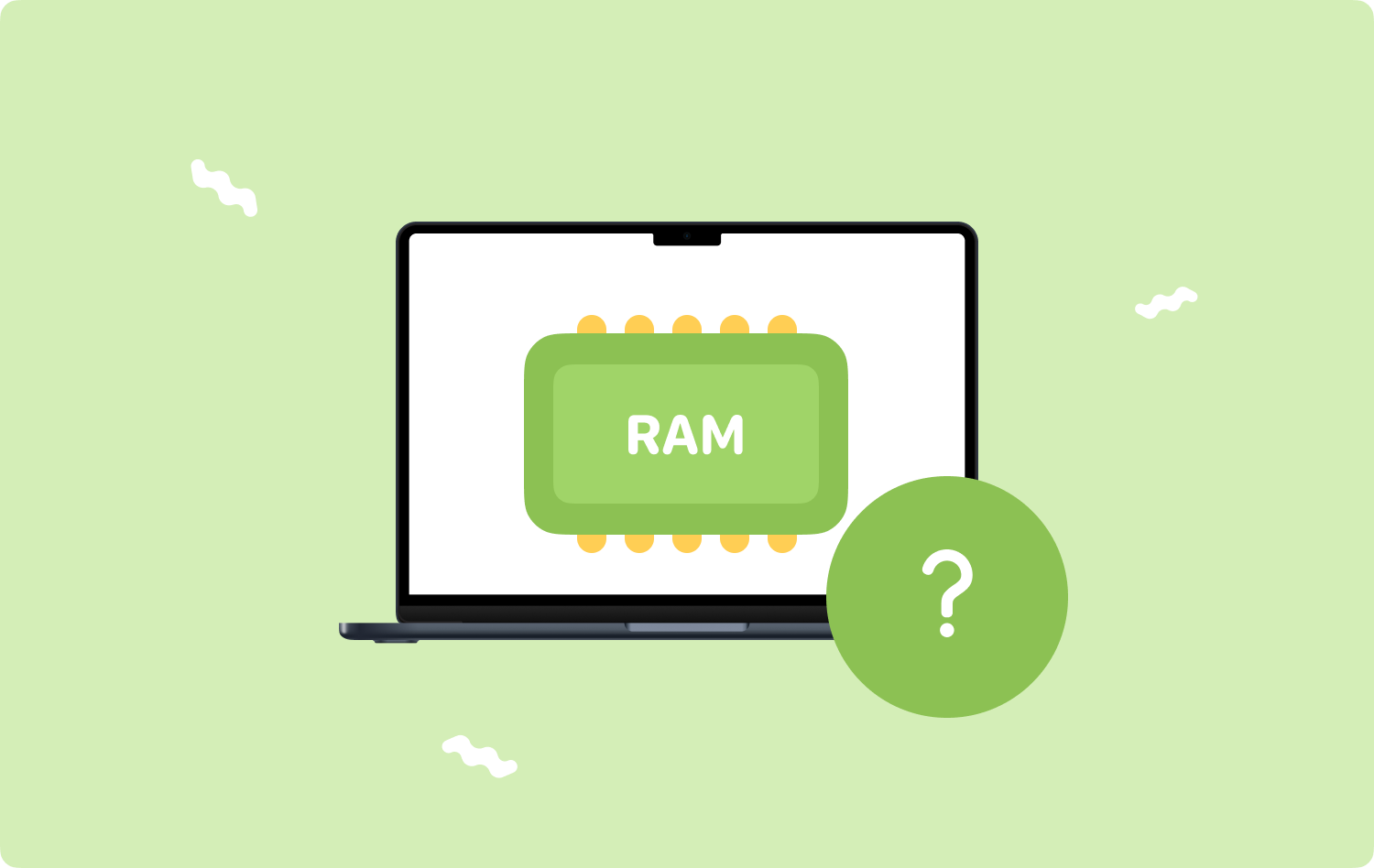
Vilka är problemen som kan uppstå på grund av brist på RAM?
Här är de vanligaste anledningarna till att de flesta ville veta hur man får mer RAM-minne på Mac. På grund av brist på RAM, här är de möjliga saker som kan inträffa.
- Du kommer att uppleva fördröjning medan du skriver.
- Det kan ta dig åldrar innan du kan ladda de appar och webbsidor som du ofta använder.
- Du kan uppleva appar som inte är responsiva, liksom appar som kan krascha eller frysa medan du är mitt i en aktivitet.
- Du kan uppleva snurrande badboll.
- Du kan stöta på många prestandaproblem när du använder Mac-datorn.
- Felmeddelandet som säger "Ditt system har slut på applikationsminne" kan inträffa.
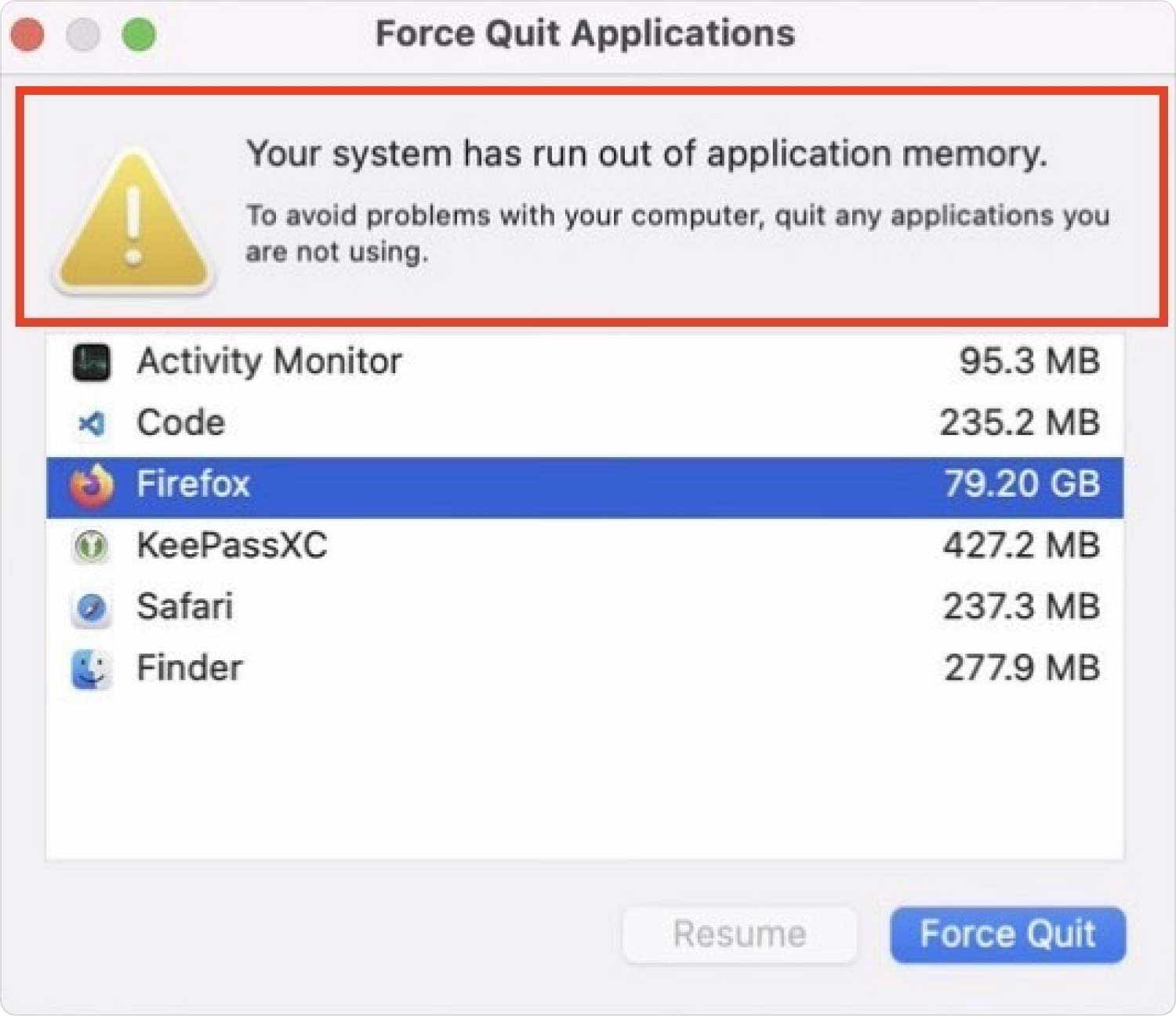
Del #2: Lösningar om hur man får mer RAM-minne på Mac
Med tanke på alla fakta och information som vi har diskuterat ovan, ska vi nu ta reda på hur man får extra RAM på Mac. Ett av de mest grundläggande alternativen för att få extra RAM är att rensa minnet på din Mac.
Innan vi får installera ytterligare RAM-minne finns det saker som vi kan göra för att utföra det första alternativet som är att frigöra lite RAM-minne och hjälpa till att fixa minnesproblemen på Mac-datorn.
Starta om Mac-datorn
Ett av de enklaste sätten att få mer RAM-minne på Mac är att starta om din Mac-dator. När Mac-datorn har startat om kan aktiviteten tömma både RAM-minnet och valfri disk cachar, så när enheten har startat om kan Mac-datorn fungera smidigt.
Å andra sidan, om du är mitt uppe i att göra något, och appen som du använder har hängt sig, kan det finnas information och aktiviteter som kan gå förlorade, särskilt när de inte sparas väl. Det finns andra sätt att göra det, låt oss fortsätta med ytterligare information.
Kontrollera Activity Monitor
Det andra alternativet om hur man får extra RAM-minne på Mac är att göra ordentlig kontroll av aktivitetsmonitorn. Denna Activity Monitor kommer upp tillsammans med din Mac-dator. För att hitta detta, gå till “Verktyg”och skriv sedan "Aktivitetsövervakare" i rampljuset. Denna funktion låter dig kontrollera den totala RAM-användningen på din Mac.
Alla detaljer om var och en av apparna och processerna kommer också att återspeglas. Du kommer också att få se antalet trådar, samt mängden minne. Det finns också extra kolumner som visas som Energy Impact som kan vara till stor nytta om du också övervakar ditt batteri.

Uppdatera macOS på din Mac-dator
För nästa måste vi uppdatera Mac-datorns macOS, och detta är också en av de grundläggande lösningarna som vi kan försöka göra. Det är ett måste att alltid kontrollera om du använder den senaste versionen av macOS så att du inte heller kommer att uppleva andra problem kopplade till det.
Del #3: Det bästa sättet att få mer RAM-minne på Mac
Nu till den tredje delen av artikeln ska vi prata om TechyCub Mac Cleaner. Bland alla lösningar som vi har diskuterat i de tidigare delarna av artikeln kommer vi nu att prata om det mest effektiva verktyget att använda.
Mac Cleaner
Skanna din Mac snabbt och rensa enkelt skräpfiler.
Kontrollera den primära statusen för din Mac inklusive diskanvändning, CPU-status, minnesanvändning, etc.
Snabba upp din Mac med enkla klick.
Gratis nedladdning
När det gäller att se till att du har ett säkert utrymme för att spara alla saker du behöver på din Mac-dator, TechyCub Mac Cleaner är definitivt den bästa att använda. Låt oss ta en titt på de funktioner vi kan få njuta av när du använder TechyCub Mac Cleaner nedan.
- Det kan hjälpa dig att rensa bort alla skräpfiler på din Mac-dator.
- Smakämnen TechyCub Mac Cleaner kan identifiera alla filer som har duplicerats och har legat kvar på din Mac-dator ganska länge. Det kan hjälpa dig att bli av med alla duplicerade foton, videor, filer och annan data som kan ha konsumerat en stor del av det tillgängliga utrymmet på din Mac-dator.
- Verktyget kan också ta hand om alla stora filer såväl som de gamla som kanske inte är användbara längre och som bara upptar ett utrymme som kan ha varit användbart för andra filer som behöver lagras.
- Det kan också hjälpa dig att avinstallera program som inte har använts på länge.
- Smakämnen TechyCub Mac Cleaner kan hjälpa dig att använda din Mac-dator på ett bra sätt eftersom det kan hjälpa dig att utföra nödvändiga åtgärder för att optimera användningen av din Mac-dator.
Nu när vi har idéer om TechyCub Mac Cleaner, låt oss nu lära känna procedurerna för hur vi kan rensa upp RAM-minnet eller hur man får mer RAM på Mac nedan.
- För att börja allt måste du ladda ner och installera TechyCub Mac Cleaner på din Mac-dator. När du har installerat, öppna TechyCub Mac Cleaner och se sedan TechyCub Mac Cleaner-ikonen i det övre högra hörnet av skärmen kommer du att se att det finns många alternativ inklusive RAM. Bortsett från RAM, kommer du att se CPU-laddning, nätverk och mycket mer.
- Tryck på "Radera" ikonen för att automatiskt starta Skräpstädare, så att du kan välja vilka appar eller filer du inte längre behöver. Det finns också ett alternativ där du kan trycka på RAM-ikonen så att det är möjligt för dig att rensa RAM-minnet på din Mac-dator med ett enda klick.

Och det är så du kan använda TechyCub Mac Cleaner hur du får extra RAM-minne på Mac, med bara ett klick kan du rensa upp RAM-minnet och kunna använda din Mac-dator utan att stöta på någon sakning i processen.
Folk läser också 6 sätt att fixa felet "iMovie inte tillräckligt med diskutrymme" [2023] Hur man kontrollerar tillgängligt diskutrymme på Mac
Sammanfattning
Det skulle verkligen vara irriterande att använda en dator som är för långsam, speciellt om du har massor av saker att göra med den. Det är en lättnad att vi har guider som denna så att vi kan göra rätt rutiner på hur man får mer RAM på Mac.
Vi hoppas att vi har hjälpt dig att identifiera de rätta procedurerna som du kan göra för att se till att din Mac-dator används väl. Med hjälp av verktyg som TechyCub Mac Cleaner, saker som de som vi har diskuterat är i slutändan möjliga.
